Яндекс Клавиатура - это удобное и многофункциональное приложение для ввода текста на телефоне. Она предоставляет пользователям множество возможностей, таких как автозамена слов, смайлики, голосовой ввод и многое другое. Если вы хотите установить Яндекс Клавиатуру на свой телефон, следуйте этой пошаговой инструкции.
Шаг 1: Перейдите в магазин приложений на своем телефоне.
Первым шагом включения Яндекс Клавиатуры на телефоне является поиск удаленного приложения в магазине приложений вашего устройства. Если вы используете Android, откройте Google Play Store, а если у вас iPhone, откройте App Store.
Шаг 2: Введите "Яндекс Клавиатура" в строке поиска.
После открытия магазина приложений на вашем телефоне вы увидите строку поиска. Введите "Яндекс Клавиатура" в поле поиска и нажмите кнопку "Поиск".
Шаг 3: Найдите приложение Яндекс Клавиатура и нажмите "Установить".
В результате поиска вы увидите список приложений. Найдите "Яндекс Клавиатура" в списке и нажмите на нее. Затем нажмите кнопку "Установить", чтобы начать установку приложения на свой телефон.
Шаг 4: Запустите Яндекс Клавиатуру и следуйте инструкциям по настройке.
После завершения установки Яндекс Клавиатуры на ваш телефон, найдите ее на своем устройстве и запустите приложение. Следуйте инструкциям по настройке, которые появятся после запуска, чтобы настроить приложение по своему вкусу.
Теперь вы включили Яндекс Клавиатуру на своем телефоне и можете пользоваться всеми ее удобными функциями для ввода текста. Наслаждайтесь быстрым и удобным текстированием с Яндекс Клавиатурой!
Как активировать Яндекс Клавиатуру?

Для активации Яндекс Клавиатуры на вашем телефоне, следуйте следующим шагам:
- Откройте настройки вашего телефона.
- Найдите раздел "Язык и ввод" или "Клавиатура".
- В разделе "Клавиатура" выберите "Управление клавиатурами" или "По умолчанию".
- Выберите Яндекс Клавиатуру из списка доступных клавиатур.
- Вернитесь на предыдущий экран настроек.
- Откройте приложение, в котором вы хотите использовать Яндекс Клавиатуру.
- Вводите текст с помощью Яндекс Клавиатуры.
Теперь Яндекс Клавиатура активирована на вашем телефоне и готова к использованию. Вы можете переключаться между клавиатурами при необходимости в настройках вашего телефона.
Шаг 1: Зайдите в настройки

Для того чтобы включить Яндекс Клавиатуру на своем телефоне, вам необходимо зайти в настройки устройства. Ниже представлены инструкции для нескольких популярных операционных систем.
- Для устройств на базе Android:
- Откройте приложение "Настройки" на вашем телефоне.
- Прокрутите вниз и найдите раздел "Язык и ввод".
- В разделе "Язык и ввод" выберите пункт "Ввод текста".
- Нажмите на "Методы ввода" или "Выбор ввода" в зависимости от модели вашего устройства.
- В списке доступных клавиатур найдите Яндекс Клавиатуру и активируйте ее путем переключения переключателя.
- Откройте приложение "Настройки" на вашем телефоне.
- Прокрутите вниз и найдите раздел "Общие".
- В разделе "Общие" выберите пункт "Клавиатура".
- Нажмите на "Добавить новую клавиатуру".
- В списке доступных клавиатур найдите Яндекс Клавиатуру и активируйте ее путем переключения переключателя.
После выполнения указанных шагов, Яндекс Клавиатура будет установлена и готова к использованию на вашем телефоне.
Шаг 2: Выберите язык и ввод

После успешной установки приложения Яндекс Клавиатура на вашем телефоне, откройте его из списка приложений.
1. Выберите пункт "Настройки" в нижнем меню приложения.
2. В разделе "Язык и ввод" нажмите на пункт "Язык" или "Язык и раскладка".
3. В появившемся списке выберите язык, который вы хотите использовать на клавиатуре.
4. После выбора языка настройте предлагаемые параметры ввода, такие как "Автоперевод", "Автоподстановка" и другие на ваше усмотрение.
5. Если вам нужны дополнительные языки на клавиатуре, вернитесь в раздел "Язык и ввод" и добавьте нужные языки в список.
6. Теперь вы можете использовать выбранный язык на клавиатуре Яндекс для удобного ввода текста на вашем телефоне.
Шаг 3: Установите Яндекс Клавиатуру
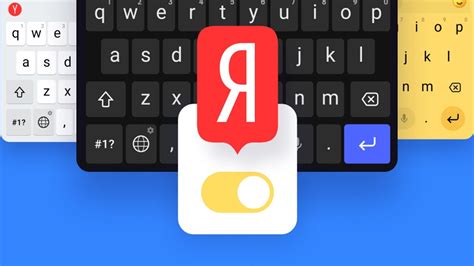
Чтобы начать использовать Яндекс Клавиатуру на своем телефоне, вам необходимо установить ее на устройство. Для этого выполните следующие действия:
- Откройте магазин приложений на вашем телефоне, например, Google Play или App Store.
- В поисковой строке введите "Яндекс Клавиатура" и нажмите на иконку поиска.
- Выберите приложение "Яндекс Клавиатура" из списка результатов.
- Нажмите на кнопку "Установить", чтобы начать загрузку и установку приложения.
- После завершения установки откройте приложение Яндекс Клавиатура.
Теперь Яндекс Клавиатура установлена на вашем телефоне и готова к использованию. Продолжайте чтение, чтобы узнать, как настроить и активировать ее на вашем устройстве.
Шаг 4: 👍 Наслаждайтесь использованием Яндекс Клавиатуры!

Теперь вы успешно включили Яндекс Клавиатуру на своем телефоне! Отныне вы будете наслаждаться всеми ее удобствами и возможностями.
Яндекс Клавиатура предлагает широкий набор функций, которые сделают вашу печать проще и быстрее. Вы можете настроить различные настройки, чтобы заставить клавиатуру работать более индивидуально и удобно для вас. Например, вы можете изменить тему клавиатуры, установить свой собственный смайлик или настроить автозамену слов.
Благодаря интеллектуальной системе предсказаний Яндекс Клавиатуры, вы можете печатать быстрее и с меньшим количеством ошибок. Клавиатура будет предлагать вам варианты слов и фраз, основываясь на вашем предыдущем вводе, а также учитывая контекст. Это сократит время, затрачиваемое на печать, и позволит сделать ее более комфортной и эффективной.
Также вы можете использовать Яндекс Клавиатуру для поиска информации в Интернете, отправки смайлов и эмодзи, а также прикрепления изображений и файлов в сообщениях.
Воспользуйтесь всеми возможностями и преимуществами Яндекс Клавиатуры, чтобы сделать свое печатное взаимодействие с телефоном более удобным и увлекательным!